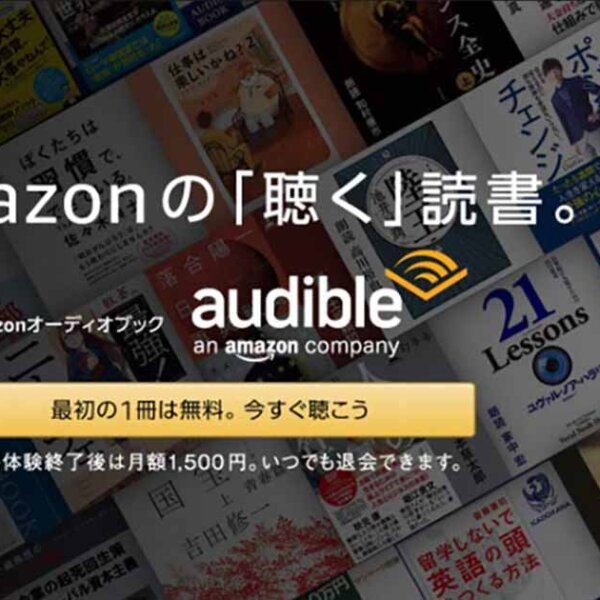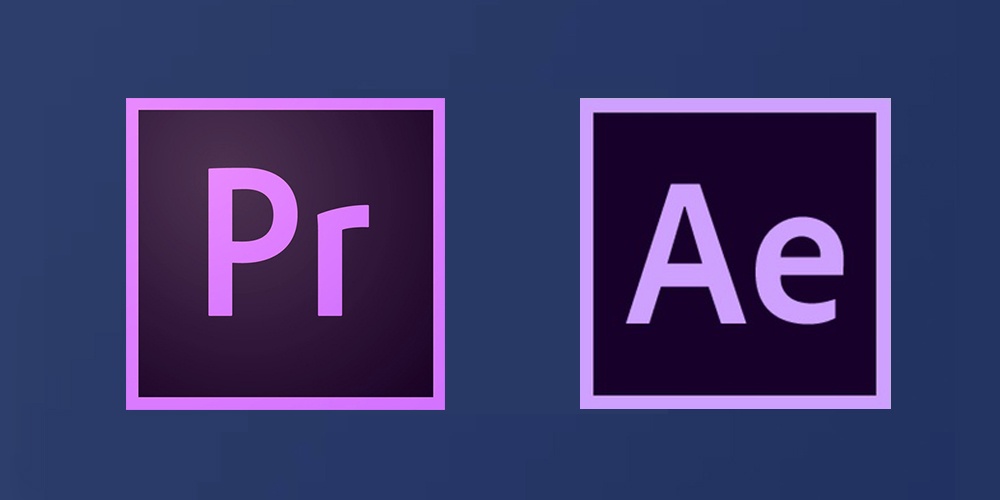
Adobe社の動画編集ソフトで、After EffectsとPremiere Proは有名ですよね。
しかし、どのような違いがあるのかわからない人も多いのではないでしょうか?
そこで今回の記事では、After EffectsとPremiere Proの違いを紹介します。
目次
After EffectsとPremiereとは?
After EffectsとPremiere Proですが、明確な違いがあります。
まずは、それぞれを使用する目的がどんなものなのか?それぞれがどんな動画編集ソフトなのか見ていきましょう。
Adobe Premiere Proとは?
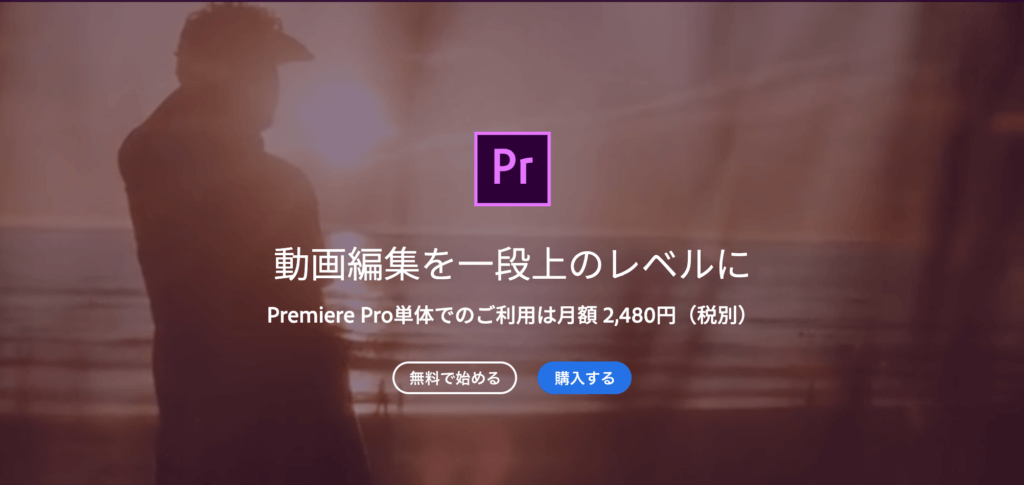
Adobeの動画編集ソフトとして一番有名なのがPremiere Proでしょう。多くの動画クリエイターが使用している動画編集ソフトでもあります。そして、Premiere ProはAdobeが出している動画編集ソフトで、中核をなしていると言っても過言ではありません。
YouTubeで動画を見ている人は多いと思います。特にバラエティ系のYouTuberを見ている人は多いでしょう。このようなYouTube上にある動画は、Premiere Proのような動画編集ソフトで作られていることがほとんどです。
Adobe Premiere Proで、素材を切ったり貼り付けたりすることでYouTubeのような動画が作られています。
Adobe After Effectsとは?
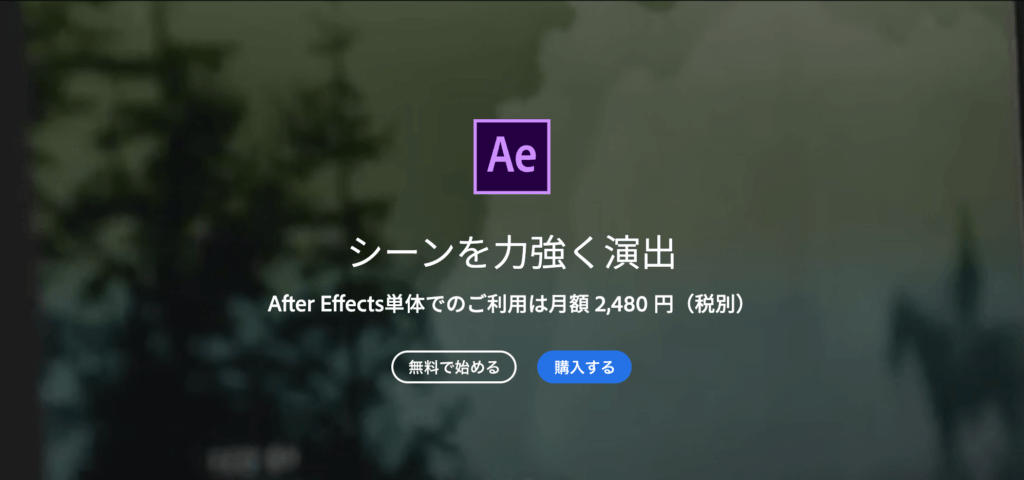
Adobe After EffectsはPremiere Proと違い、動画に視覚的な効果を加えるためのソフトです。モーショングラフィックスや3D映像、アニメーションなどを作れます。
ハリウッド映画のようなCG映像加工をするために使用されるのがAfter Effectsと覚えておくとわかりやすいですね。つまり、わたしたちが普段見ているようなYouTubeとは違った動画を作るために使われます。
After Effectsの方が操作が難しく動画の一部を加工するためのソフトだと言えます。
After EffectsとPremiereの違いは?
After EffectsとPremiere Proは使ってみると全く違うソフトになります。
もし購入を考えている人は間違えないように、以下の違いを見ておきましょう。
After EffectsとPremiereの違い1:長い動画と短い動画

一言でAfter EffectsとPremiere Proの違いを言うなら、Premiere Proが長い動画を作るときに使いやすく、After Effectsは短い動画を作るときに使いやすいことです。
Premiere ProはYouTubeのような動画だけでなく、ドラマや映画でも使われるような編集ソフトです。1時間などの長尺編集にも向いています。
After Effectsは真逆で、短い動画にしか向いていません。長くても3分くらい。そもそもAfter Effectsは動画に効果を加えるためのソフトです。ハリウッド映画でも視覚的な効果を常に加えている映画はほとんどありませんよね。15秒のCMなどには向いている動画編集ソフトです。
After EffectsとPremiereの違い2:After Effectsはレイヤーで重ねる
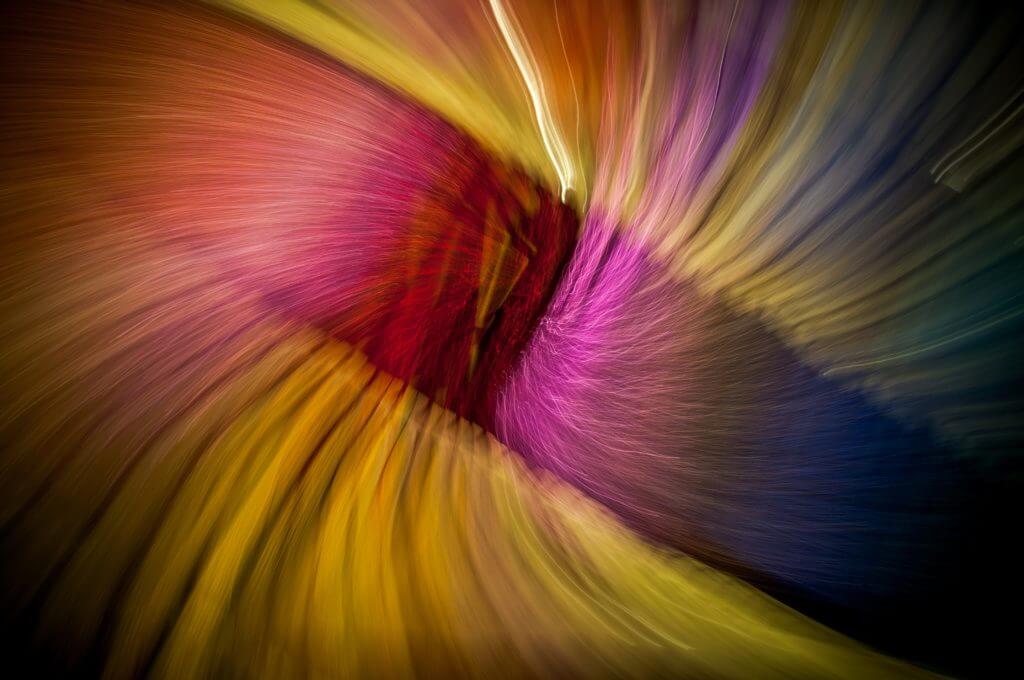
Premiere ProとAfter Effectsの大きな違いは、動画の作り方が全く違うということ。
まずAfter Effectsですが、Photoshopと同じように素材を縦に重ねて作っていくスタイルです。素材ひとつひとつをレイヤーと呼びます。
After Effectsでは視覚効果を加えるための数秒の動画にいろんな素材を重ねることで、高度な視覚効果を作ることができます。これがAfter Effectsの最大の特徴です。
After EffectsとPremiereの違い3:Premiereは時間軸でつなぎ合わせる

After Effectsが縦にレイヤーを重ねていくスタイルでした。
Premiere Proでは時間軸に素材を並べていくスタイルです。素材はクリップと呼ばれてクリップ同士をつなげていくことで、ひとつの動画を作ります。
After EffectsとPremiere Proの明確な違いは、レイヤーを重ねるかクリップを並べるかの違いです。このことから、After Effectsは短い時間の動画に効果を加えることができ、Premiere Proは長い時間の動画を見やすいように編集することができます。
【結論】あなたに合ったソフトはどっち?
では、結論としてあなたに合ったソフトはどちらでしょうか?
アニメーションや3DならAfter Effects

アニメーションや3D、モーショングラフィックスなどの動画に視覚効果を加えたい人はAfter Effectsがオススメです。
CMなど短い作品を作りたい人にも向いている動画編集ソフトでもあります。
また動画関係で就職をしたい人もAfter Effectsが使えると重宝されます。Premiere Proが使える人は比較的に多いのですが、After Effectsのような高度な視覚効果を加えられる編集スキルがあると、動画編集の働き口が多くなるでしょう。
YouTubeやVlogならPremiere Pro

Premiere Proは、YouTubeやドラマ、映画、Vlogなどを作りたい人に向いています。Premiere Proはクリップを時間軸に沿って並べていく動画編集ソフトです。そのため直感的に操作できるソフトでもあります。
モーショングラフィックスなどを作らなくても良いと考えている人はPremiere Proがおすすめです。
>>Premiere Proの無料体験版をダウンロードしてみる
まずは体験版を無料で使ってみよう!

「ここまで聞いてきてもよくわからなかった!」という人は、無料体験版を利用するのがオススメです。After EffectsもPremiere Proも7日間のみ無料で使用できます。そして、体験版でも機能に制限がないのがグッドポイント。暇を見つけてガンガン編集してみましょう。
ちなみに購入すると以下のような値段になります。
- After Effects:月額2,480円
- Premiere Pro:月額2,480円
最近のAdobeでは、Creative Cloudという月額制でサービスを提供しています。
「両方使うとかなり高い!」と思う人もいますよね。そんなときはAdobeのコンプリートプランを利用しましょう。コンプリートプランなら月額5,680円でAdobe社がリリースしているほとんどのソフトを利用できます。
サムネイルの作成や写真加工のPhotoshopやイラスト作成ができるIllustratorなどのAdobe人気のソフトも利用できるので結果的にお得。PhotoshopやIllustratorも体験版がありますよ。このようなソフトは動画にも役立つものが多いので、ぜひ利用してみましょう。
After EffectsとPremiereの違いまとめ!

After EffectsとPremiere Proには明確な違いがありました。
それはレイヤーを重ねるかクリップを並べるかということです。高度な視覚効果を加えたいならAfter Effectsで、長い動画を作成したいならPremiere Proです。
まず購入する前に、自分がどのような動画を作りたいのかを考えると購入するべき動画編集ソフトがわかりますよ。
今回も最後まで読んでいただいて、ありがとうございます!